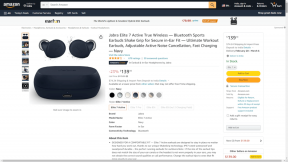8 legjobb módszer a Ne zavarjanak automatikus bekapcsolása javítására Mac rendszeren
Vegyes Cikkek / / April 02, 2023
A Ne zavarjanak funkcióval zavaró környezetet hozhat létre Mac számítógépén. Noha ez egy praktikus kiegészítő, a DND önmagában történő bekapcsolása a Mac rendszeren hibákhoz és hibákhoz vezet. Te talán lemarad a fontos e-mailekről, üzenetek, értesítések és hívások munkaidőben. Íme a legjobb módszerek a Ne zavarjanak automatikus bekapcsolásának javítására Mac rendszeren.
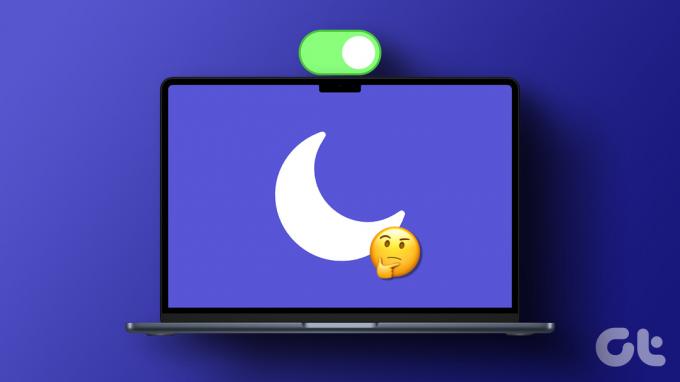
Az Apple átkeresztelte a Do Not Disturb nevet Focusra a Mac rendszeren. A DND az egyik beépített fókuszmód a Mac gépen. Ha a Ne zavarjanak mód automatikusan bekapcsol, az megzavarhatja a munkafolyamatot Mac számítógépen. Javítsuk ki egyszer s mindenkorra a problémát, és kezdjük el azonnali riasztások fogadását Macen.
1. Tiltsa le a Ne zavarjanak automatizálást a Mac rendszeren
A macOS lehetővé teszi a Ne zavarjanak funkció engedélyezését egy beállított időpontban vagy helyen, vagy amikor megnyit egy adott alkalmazást. Ha ilyen ütemezést hozott létre a Rendszerbeállításokban, az alábbi lépésekkel kapcsolja ki az automatizálást.
1. lépés: Kattintson az Apple ikonra a menüsor bal felső sarkában, és válassza a Rendszerbeállítások lehetőséget a helyi menüből.

2. lépés: Válassza a Fókusz lehetőséget a bal oldalsávon.
3. lépés: A jobb oldali ablaktáblában válassza a Ne zavarjanak lehetőséget.
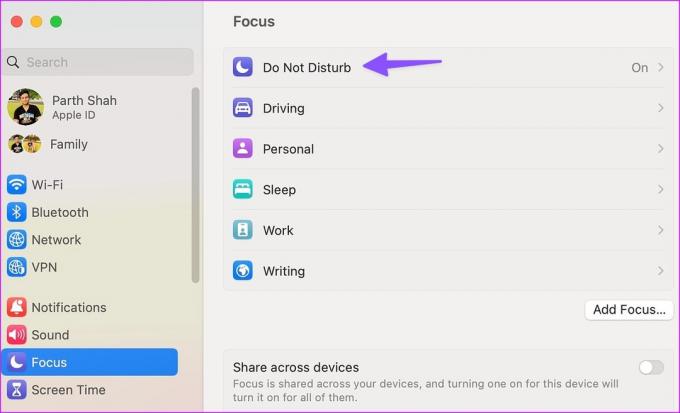
4. lépés: Kattintson egy ilyen automatikus ütemezésre az „Ütemezés beállítása” részben.

5. lépés: Válassza az Ütemezés törlése lehetőséget a következő menüből.

Ezt követően a macOS nem engedélyezi automatikusan a DND-t a Mac számítógépen.
2. Kapcsolja ki a Share Focust iPhone-on és iPaden
Engedélyezheti a Ne zavarjanak funkciót iPhone-on vagy iPaden, és megoszthatja ugyanazt az állapotot más, ugyanazt az Apple-fiókot futtató eszközökkel. Ez az Apple ökoszisztémában való élet egyik előnye.
Ebben az esetben, ha bekapcsolja a Ne zavarjanak funkciót iPhone-on, a macOS ugyanezt a Mac-en is engedélyezi. Az ilyen viselkedést le kell tiltania az iPhone beállításainál.
1. lépés: Nyissa meg a Beállítások alkalmazást az iPhone készüléken.

2. lépés: Görgessen le a Fókusz elemre.
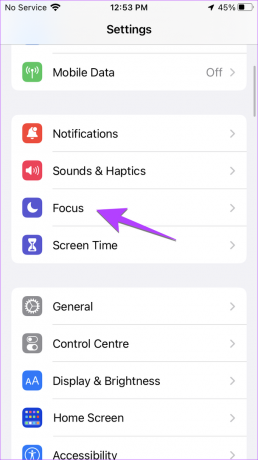
3. lépés: Kapcsolja ki a „Megosztás az eszközök között” kapcsolót.

3. Ellenőrizze újra az értesítési engedélyt a Mac alkalmazásokhoz
Letiltotta a DND-t, és továbbra sem kapott értesítést a telepített alkalmazásoktól? Ismételten ellenőriznie kell az értesítési engedélyt a Rendszerbeállításokban, és el kell végeznie a szükséges módosításokat.
1. lépés: Kattintson az Apple ikonra a menüsor bal felső sarkában, és válassza a Rendszerbeállítások lehetőséget a helyi menüből.

2. lépés: Válassza az Értesítések lehetőséget, és nyissa meg a kívánt alkalmazást.
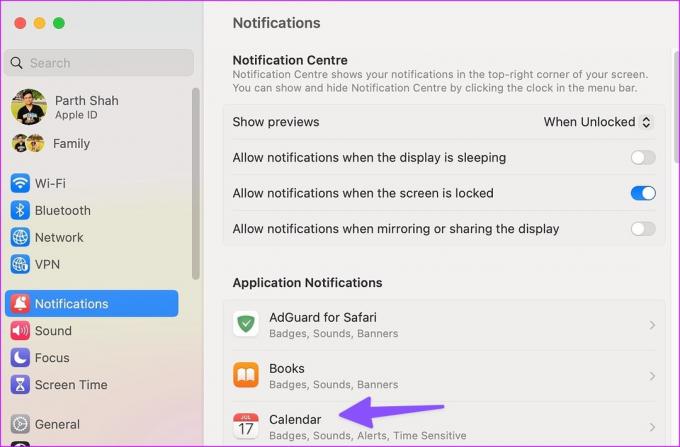
3. lépés: Engedélyezze az Értesítések engedélyezése kapcsolót, és válassza a Szalaghirdetések lehetőséget. A figyelmeztetéseknek a jobb felső sarokban kell megjelenniük, és automatikusan eltűnniük kell.

4. Indítsa újra az értesítési központot a terminál használatával
Ha a Ne zavarjanak funkció továbbra is automatikusan bekapcsol a Mac számítógépen, indítsa újra az Értesítési központot az alábbi lépések végrehajtásával.
1. lépés: Nyissa meg a Terminál alkalmazást Mac számítógépén.
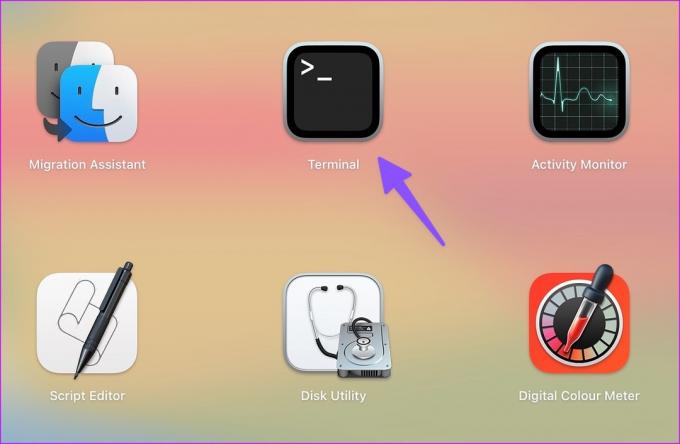
2. lépés: Írja be a következő megjegyzést, és nyomja meg a Return billentyűt.
Killall Notification Center
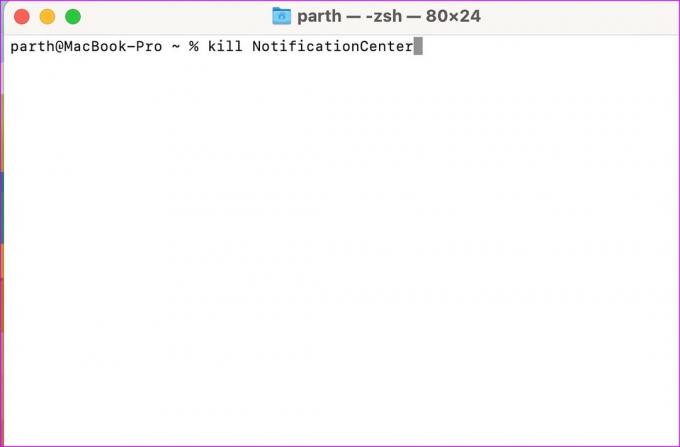
Az Értesítési központ kikapcsol, és újraindul a Mac számítógépén. Zárja be a terminált, és a szokásos módon kezdje el kapni az értesítéseket.
5. Értesítések engedélyezése a kijelző tükrözésekor vagy megosztásakor
Javítottad a Ne zavarjanak automatikusan bekapcsolási problémát, és továbbra is fennáll problémák a Mac riasztások fogadásával? Engedélyeznie kell az értesítéseket, ha a kijelző le van zárva, alvó állapotban van, és ha tükrözi vagy megosztja a Mac-et egy külső képernyővel.
1. lépés: Kattintson az Apple ikonra a menüsor bal felső sarkában, és válassza a Rendszerbeállítások lehetőséget a helyi menüből.

2. lépés: Válassza az Értesítések lehetőséget a bal oldalsávon. Engedélyezze az „Értesítések engedélyezése, amikor a kijelző alvó”, „Értesítések engedélyezése, ha a képernyő le van zárva” és „Értesítések engedélyezése a kijelző tükrözésekor vagy megosztásakor” kapcsolót.
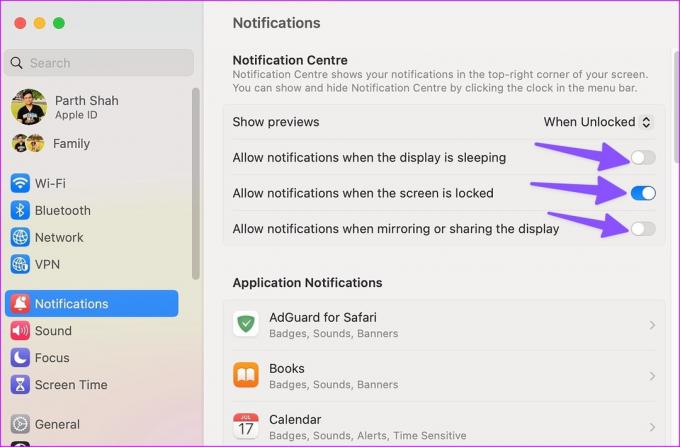
6. Kapcsolja ki a Ne zavarjanak funkciót az üzenetküldő alkalmazásokból
Az olyan alkalmazások, mint a Slack és a Microsoft Teams, a ne zavarjanak móddal is elérhetők az értesítések szüneteltetéséhez inaktív órákban. Ha engedélyezte a DND-t az ilyen alkalmazásokból, tiltsa le. Vegyük példának Slacket.
1. lépés: Indítsa el a Slack alkalmazást Mac számítógépén.
2. lépés: Kattintson a fiókjára a jobb felső sarokban.
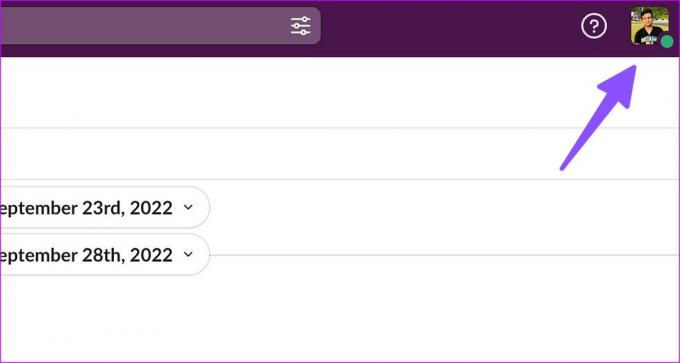
3. lépés: Bontsa ki az „Értesítések szüneteltetése” lehetőséget, és válassza az „Értesítési ütemezés beállítása” lehetőséget.

4. lépés: Ügyeljen arra, hogy munkaidőben engedélyezze az értesítéseket, hogy ne maradjon le egy fontos üzenetről a kollégáktól.

7. A fontos alkalmazások kizárása a DND-ből
A Ne zavarjanak továbbra is automatikusan bekapcsol Mac-en? Kizárhatja az olyan munkahelyi alkalmazásokat, mint a Teams és a Skype a DND-ből, és azonnal értesítést kaphat tőlük.
1. lépés: Kattintson az Apple ikonra a menüsor bal felső sarkában, és válassza a Rendszerbeállítások lehetőséget a helyi menüből.

2. lépés: Válassza a Fókusz lehetőséget a bal oldalsávon.
3. lépés: A jobb oldali ablaktáblában válassza a Ne zavarjanak lehetőséget.
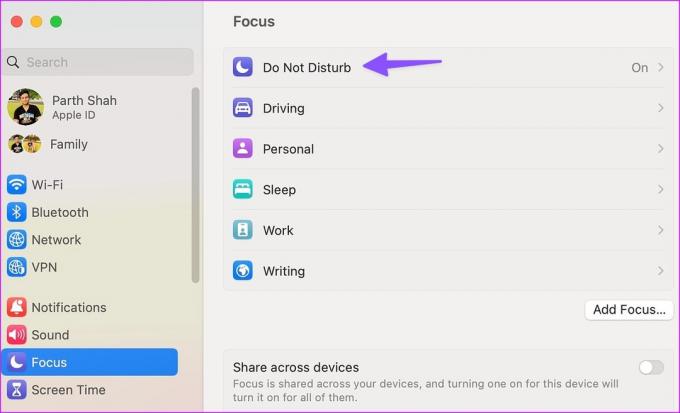
4. lépés: Válassza az „Engedélyezett alkalmazások” lehetőséget, és kattintson a Hozzáadás gombra.
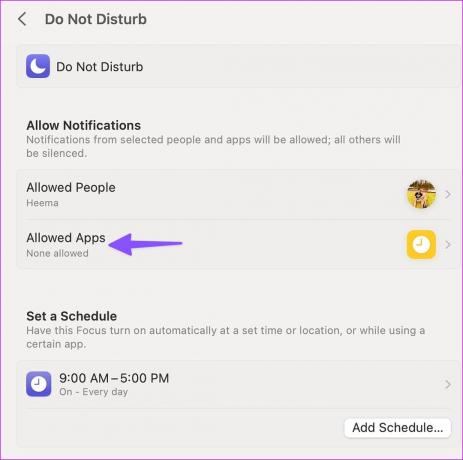
5. lépés: Válassza ki a fontos alkalmazásokat a következő menüből, és nyomja meg a Hozzáadás gombot.
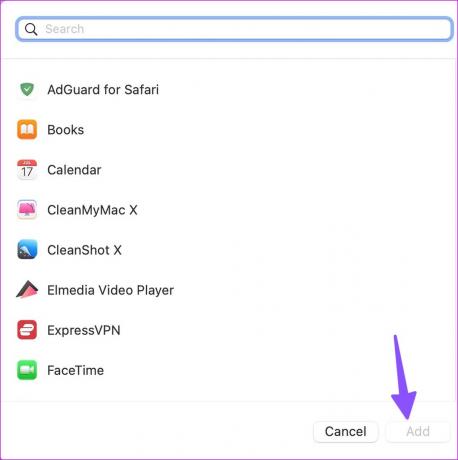
8. Frissítse a macOS-t
A Ne zavarjanak automatikus bekapcsolása Mac rendszeren egy elavult macOS build miatt lehet. Frissítenie kell a macOS-t a legújabb verzióra.
1. lépés: Kattintson az Apple ikonra a menüsor bal felső sarkában, és válassza a Rendszerbeállítások lehetőséget a helyi menüből.

2. lépés: A bal oldalsávon válassza az Általános lehetőséget, a jobb oldali ablaktáblában pedig a Szoftverfrissítés lehetőséget.

Töltse le és telepítse a legújabb macOS frissítést Mac számítógépére.
Azonnali értesítések beszerzése Mac rendszeren
Mivel a Siri elérhető Mac rendszeren, megkérheti a digitális asszisztenst, hogy tiltsa le a DND-t. A DND kikapcsolásához nem kell mindig megnyomnia a Vezérlőközpontot. Melyik trükk vált be nálad? Ossza meg megállapításait az alábbi megjegyzésekben.
Utolsó frissítés: 2023. február 24
A fenti cikk olyan társult linkeket tartalmazhat, amelyek segítenek a Guiding Tech támogatásában. Ez azonban nem befolyásolja szerkesztői integritásunkat. A tartalom elfogulatlan és hiteles marad.
Írta
Parth Shah
Parth korábban az EOTO.tech-nél dolgozott a technológiai hírekről. Jelenleg szabadúszóként dolgozik a Guiding Technél, ahol alkalmazások összehasonlításáról, oktatóanyagokról, szoftvertippekről és trükkökről ír, valamint mélyen belemerül az iOS, Android, macOS és Windows platformokba.